Ako obmedziť to, čo môže editor upravovať v dokumente programu Word 2013
Microsoft Office Microsoft Spolupráca Slovo 2013 / / March 18, 2020
Program Word 2013 môže zabrániť nechceným zmenám korektorov a spolupracovníkov s obmedzeniami úprav. Tu je návod, ako nastaviť a používať obmedzenia formátovania a úprav.
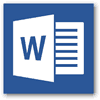 Predchádzajúca verzia programu Microsoft Word ponúkala sadu funkcií na kontrolu, ktoré výrazne zlepšili spoluprácu a program Word 2013 ju vylepšil. Či už je to korektor, kolega, tútor alebo učiteľ, keď pracujete s niekým iným na dokumente, možno budete chcieť zabrániť tomu, aby prepisoval alebo menil to, čo ste napísali.
Predchádzajúca verzia programu Microsoft Word ponúkala sadu funkcií na kontrolu, ktoré výrazne zlepšili spoluprácu a program Word 2013 ju vylepšil. Či už je to korektor, kolega, tútor alebo učiteľ, keď pracujete s niekým iným na dokumente, možno budete chcieť zabrániť tomu, aby prepisoval alebo menil to, čo ste napísali.
Vo väčšine prípadov je užitočné použiť funkciu sledovania zmien sledovať, čo sa v dokumente mení. Niekedy však musíte dokument ďalej uzamknúť. Tu je návod.
V programe Word 2013 otvorte na páse kariet kartu Kontrola.
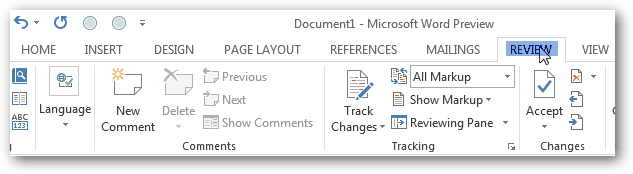
Potom vyberte Protect a tlačidlo Obmedziť úpravy.
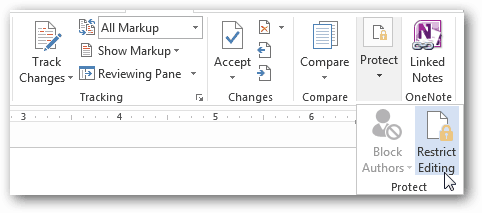
Obmedzenia formátovania v programe Word 2013
Pri úprave dokumentu môžete uložiť dva rôzne typy obmedzení. Prvá zahŕňa štýly a formátovanie. Toto je menej významné obmedzenia a iba zabraňuje zmenám vzhľadu dokumentu. V okne s obmedzeniami formátovania je veľa možností, z ktorých si môžete vybrať. Z veľkej časti nie je tento súbor obmedzení veľmi dôležitý.
Ak sa chcete dozvedieť viac o štýloch v programe Microsoft Word, toto krátky a bezplatný kurz spoločnosti Microsoft vám pomôže.
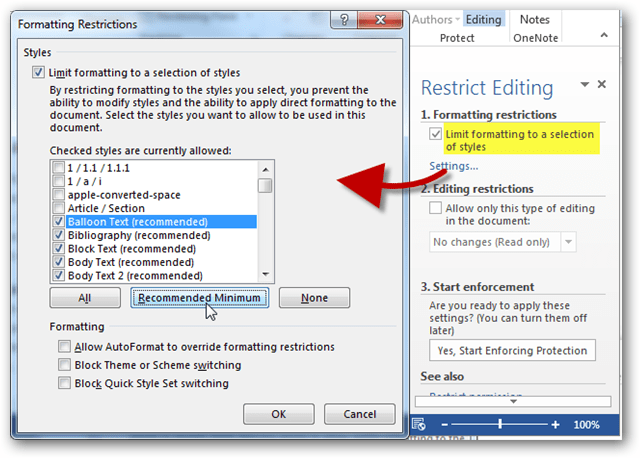
Úpravy obmedzení v programe Word 2013
Druhý typ obmedzenia, ktoré môžete uložiť na dokumenty programu Word, sú obmedzenia týkajúce sa celkovej úpravy. Ako už bolo uvedené, pre väčšinu projektov spolupráce stačí vynútiť „sledované zmeny“. Ak je to však potrebné, napríklad pri práci s tútorom, možno budete chcieť povoliť iba komentáre k a Dokument. A pri vytváraní firemných dokumentov možno budete chcieť povoliť iba používateľom pridávať do vložených vyplniteľných formulárov. Za najextrémnejších okolností existuje možnosť urobiť dokument iba na čítanie a nemôžu sa zachovať žiadne zmeny.
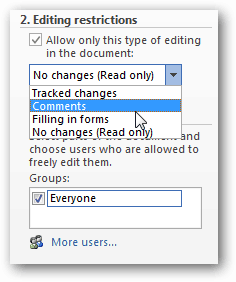
Keď sa rozhodnete, ktoré obmedzenia chcete použiť, kliknite na tlačidlo „Áno, začať presadzovať ochranu“, aby sa toto zabezpečenie vzťahovalo na dokument.
Zobrazí sa výzva na nastavenie hesla alebo na overenie totožnosti používateľa.

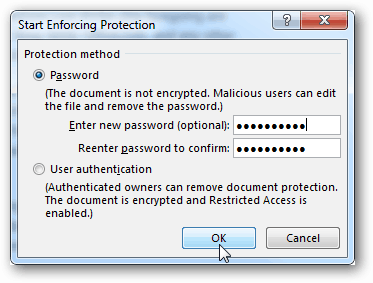
Cesta heslom je najjednoduchší spôsob, ako sa dostať, a v dôsledku toho sa postranná lišta obmedzení okamžite zmení. Namiesto možností uvidíte, aké povolenia sú povolené, a tlačidlo „Zastaviť ochranu“, ktoré vám umožní zadať heslo a odomknúť dokument.
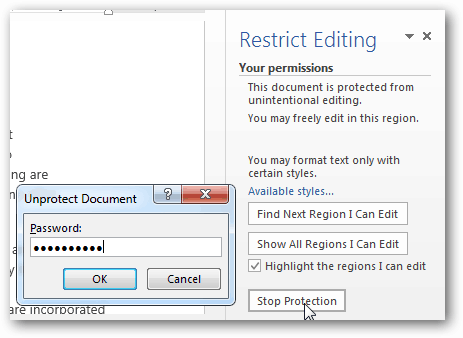
Ak sa rozhodnete pre overenie používateľa, pravdepodobne sa zobrazí chyba:
Vaše zariadenie nie je nakonfigurované na správu práv na informácie (IRM). Ak potrebujete použiť IRM, prihláste sa do kancelárie alebo sa obráťte na svojho správcu.
Toto sa dá opraviť povolením IRM v počítači a úplná dokumentácia o tomto procese je k dispozícii prostredníctvom techet. Pokyny pre technet môžu byť pre priemerného používateľa trochu mätúce - v blízkej budúcnosti preto zostaňte naladení so sprievodcom groovypost.


